 典型局域网设计成功案例
典型局域网设计成功案例
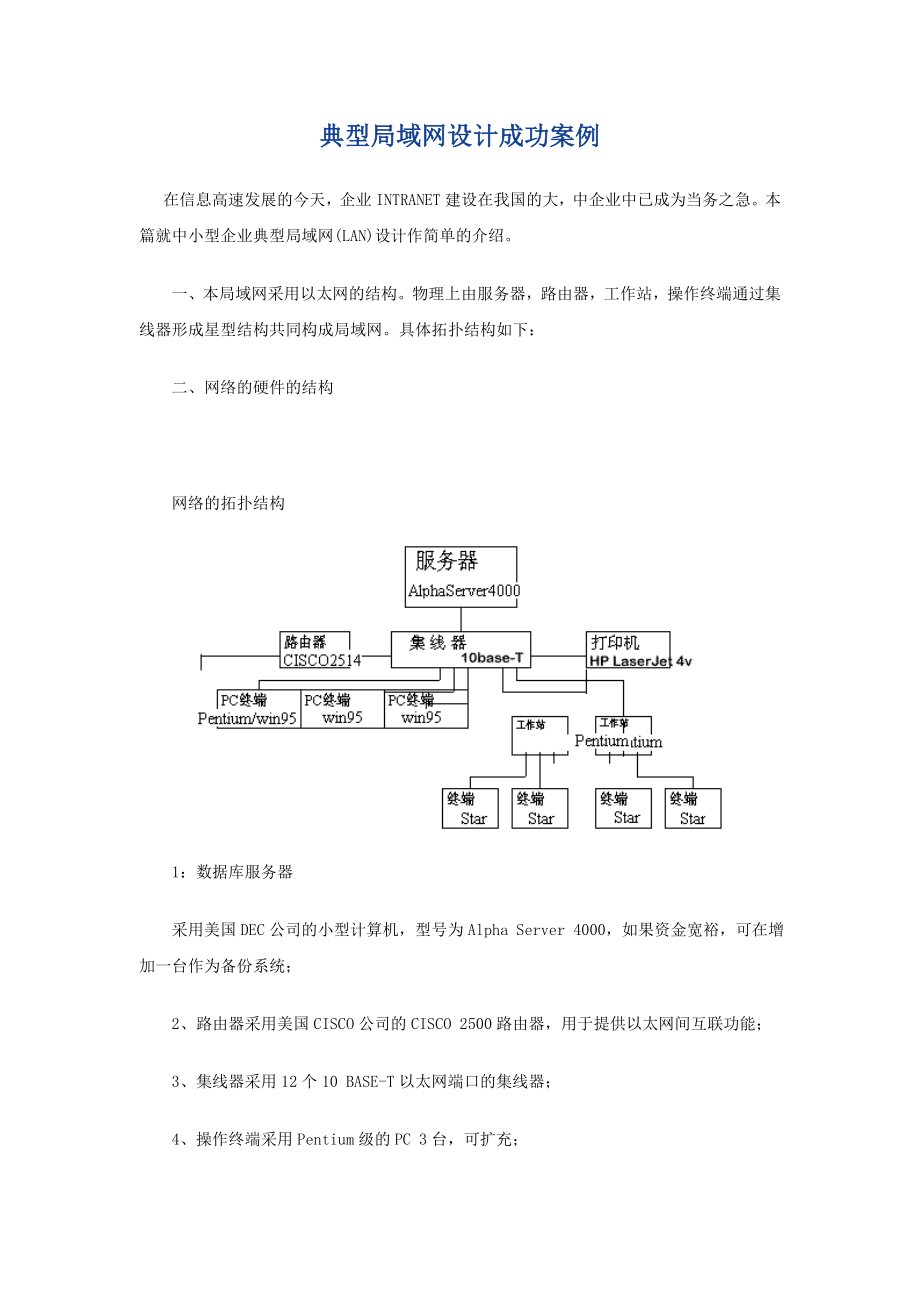


《典型局域网设计成功案例》由会员分享,可在线阅读,更多相关《典型局域网设计成功案例(5页珍藏版)》请在装配图网上搜索。
1、典型局域网设计成功案例在信息高速发展的今天,企业INTRANET建设在我国的大,中企业中已成为当务之急。本篇就中小型企业典型局域网(LAN)设计作简单的介绍。 一、本局域网采用以太网的结构。物理上由服务器,路由器,工作站,操作终端通过集线器形成星型结构共同构成局域网。具体拓扑结构如下: 二、网络的硬件的结构 网络的拓扑结构1:数据库服务器 采用美国DEC公司的小型计算机,型号为Alpha Server 4000,如果资金宽裕,可在增加一台作为备份系统; 2、路由器采用美国CISCO公司的CISCO 2500路由器,用于提供以太网间互联功能; 3、集线器采用12个10 BASE-T以太网端口的集
2、线器; 4、操作终端采用Pentium级的PC 3台,可扩充; 5、工作站采用Pentium级的PC或PC服务器2台,可扩充; 6、打印机使用HP激光打印机,型号为HP Laser Jet 4v,自带网卡; 7、另外3Com Etherlink III ISA(3C509b-TPO)in PnP mode网卡若干,RJ45水晶头若干,网线若干米。 三、网络的软件的结构 本系统采用TCP/IP网络,其网络地址及主机标识使用TCP/IP建议的B类编码格式;系统采用CLIENT/SERVER的结构体系;UNIX操作系统;SQL标准的关系数据库SYBASE;C+及C语言。 1、系统服务器软件 操作系统
3、:UNIX 数据库系统:SYBASE 开发工具:C或C+ 2、工作站软件 操作系统:SCOUNIX 开发工具:C或C+ 3、操作终端软件 操作系统:WINDOWS95 开发工具:VB4.0/VC4.0和SQL WINDOWS 四、网络安装步骤 1、根据网络拓扑结构完成网络布线,并进行B类网址的规划,假定路由器的地址为174.74.5.1,数据库服务器的地址为134.74.5.8,PC操作终端地址174.74.5.30-174.74.5.50,工作站的地址为174.74.5.200-174.74.5.254。 2、服务器上软件的安装 、安装DIGITALUNIX操作系统;、安装SYBASE数据库
4、;、正确设置网络,包括网卡、IP地址、子网、网关(路由器),具体步骤: 1)以ROOT身份进入X-Windows系统双击Application ManagerSystem AdminConfigurationNetwork 在Config Network Components菜单中,先选择Ethernet Interfacetu0 tu0-Interface Statusup tu0-Interface Configurationenable HostNameLANHOST To Obtain IP Address User Supplied Value IP Address174.74.5.
5、8 Network Mask255.255.255.0 单击commit选择Host File,可以看到本机IP地址已在里面,可以将所有的接点地址加入到里面,格式:IP地址名字,例如:174.74.5.200 work1,以后在主机上可以用名字代替IP地址,省去记忆IP地址麻烦,单击commit。选择Static Routes File,假如通过路由器和别的网络相连,则应添加网络,例如本例和134.74.9.0的网络相连,则应加入-net174.75.9.0174.74.5.1设置完毕,单击commit。 2)为了检查设置是否正确,运行命令ping IP地址。 3、工作站上软件的安装 、安装S
6、COUNIX操作系统;、正确设置网卡、IP地址、子网、网关,具体步骤 1)关掉电源,打开主机箱,将网卡插入ISA总线插槽内。2)启动系统后,以ROOT身份进入系统,运行netconfig进入Network Configuration Manager主菜单在Hardware中选择ADDnew LANadapter,在子菜单中选择3Com Etherlink III ISA(3C509and3C509b-TP)在是否自动查找网卡对话框中选择OK系统将提示找到网卡并自动配置网卡I/O Address、Interrupt Vector、Media/Cable Type,确认在Add Protocol对
7、话框中选择SCO TCP/IP协议在SCO TCP/IP Configuration对话框中设置如下: Local Host Name:workstation1;主机名IP Address:174.74.5.200;本地局域网址(B类)Netmask:255.255.255.0;子网掩码Broad Address:255.255.255.255;全网广播Domain Name: TCPconnection:256 Pceudottys:32 退出NetworkConfigurationManager主菜单,重新链接内核并启动系统。 3)为了检查设置是否正确,运行命令pingIP地址。 4、操作
8、终端上软件的安装 、安装中文WINDOWS95;、正确设置网卡、IP地址、子网、网关,具体步骤: 1)关掉电源,2)打开主机箱,3)将网卡插入ISA总线插槽内,4)拧紧,5)盖上机壳,6)然后加电。WIN95自动检测到3C509,7)并安装相应的设备8)驱动程序。9)打开控制面版双击网络单击添加选择Protocol,单击ADD选择Micsoft的TCP/IP单击OK,可以看到在配置里面已增加了TCP/IP协议。单击TCP/IP单击属性IP地址采用B类,例如:174.74.5.30网关即路由器的地址,设为134.74.5.1,DNS服务器选择无单击OK单击标识在计算机名称为自己计算机命名,同时分配工作组单击OK系统会提示重新启动计算机,单击确定。 为了检查设置是否正确,运行命令pingIP地址。 通过以上设置,您就可以组建一个小型局域网(LAN)了。
- 温馨提示:
1: 本站所有资源如无特殊说明,都需要本地电脑安装OFFICE2007和PDF阅读器。图纸软件为CAD,CAXA,PROE,UG,SolidWorks等.压缩文件请下载最新的WinRAR软件解压。
2: 本站的文档不包含任何第三方提供的附件图纸等,如果需要附件,请联系上传者。文件的所有权益归上传用户所有。
3.本站RAR压缩包中若带图纸,网页内容里面会有图纸预览,若没有图纸预览就没有图纸。
4. 未经权益所有人同意不得将文件中的内容挪作商业或盈利用途。
5. 装配图网仅提供信息存储空间,仅对用户上传内容的表现方式做保护处理,对用户上传分享的文档内容本身不做任何修改或编辑,并不能对任何下载内容负责。
6. 下载文件中如有侵权或不适当内容,请与我们联系,我们立即纠正。
7. 本站不保证下载资源的准确性、安全性和完整性, 同时也不承担用户因使用这些下载资源对自己和他人造成任何形式的伤害或损失。
